Подбираем пароль админки роутера
Рассмотрим следующую ситуацию – домашний или офисный роутер был настроен, но пароль на web-интерфейс поменяли и не могут его вспомнить. Сразу приходит на ум, что нужно выполнить аппаратный сброс и затем настроить все заново. Но есть более хитрый способ – пароль на админку, если он неизвестен или его забыли, можно подобрать. Не всегда эта операция будет завершаться успешно, но попробовать ее провести смысл есть. Тем более, если под рукой находится устройство с Android, на которое Вы установите приложение router brute force, которое поможет подобрать пароль за пару минут.
Сразу отметим, что рассматриваемое приложение не является софтом, предназначенным для хакерства, и вообще отношения к так называемому «хакерству» оно не имеет. Чтобы пользоваться возможностями программы, надо зайти в сеть роутера, а если она защищена паролем, его значение требуется знать. Речь идет о том, чтобы подобрать пароль на админку устройства, не более. Нельзя будет даже угадать логин администратора (обычно используется слово admin, но есть множество исключений). Если Вы подключились к Wi-Fi-сети роутера, сначала скачайте apk-файл с рассматриваемым приложением и выполните установку. Впрочем, расскажем об этом по порядку.
Инструкция по использованию приложения
У программки, о которой мы говорим, есть официальный сайт. С него как раз и надо скачивать установочный файл apk. Дополнительные файлы (кэш) не требуются. Сайт расположен по следующему адресу: http://android-router-brute-force.blogspot.ru/, где надо прокрутить страницу вниз и щелкнуть ссылку для скачивания. Файл занимает меньше мегабайта, так что много трафика Вы не истратите. В настоящий момент актуальной версией программы является «2.8».
Действия после установки программы
Допустим, apk-файл был скачан и приложение успешно установилось. Щелкните по иконке с надписью «Router Brute Force», которая будет находиться в папке приложений. Возникнет следующий экран:
Как видите, IP-адрес роутера уже угадан. Сначала лучше нажать кнопку «Проверка», что поможет выяснить, используется ли web-интерфейсом стандартная аутентификация HTTP. Рассмотрим, как поступить дальше.
Если появится надпись «ссылка не использует…», проверьте, что адрес был подобран программой верно. При необходимости здесь можно поменять значение вручную. Некоторые роутеры действительно используют нестандартные алгоритмы во время проведения аутентификации, и тут уж ничего не поделать – в программе предусмотрен только стандартный метод. Обычно при входе через браузер появляется окошко с паролем, и такой вариант говорит о том, что протокол аутентификации является стандартным.
Если проверка завершилась без выдачи тревожных сообщений, нажимайте «Пуск». Начнется перебор значений, который идет достаточно быстро (в несколько раз быстрее, чем с использованием клавиатуры и компьютера). Просто, немного подождите:
Ждать придется недолго, но и результат Вас обрадует вряд ли. Всего 398 типичных последовательностей – не совсем то, что требуется на практике. Если же результат окажется положительным, экран будет выглядеть так:
Сейчас мы рассмотрим, как подключить к программе дополнительные словари.
Куда сохранять файл словаря
Как Вы уже поняли, программа осуществляет перебор паролей, которые записаны в текстовом файле. Формат файла выглядит так:
Пароль
Пароль_1
Пароль_2
…
То есть, Вы вписываете в строку значение, нажимаете Enter и переходите к следующей строке. Файл словаря можно создать самому.
Теперь рассмотрим, как поступить, если готовый файл с паролями у Вас уже есть. В корневой директории смартфона будет расположена папка с таким названием: «Router Brute Force». В ней должен быть файл «dict_rbf.txt». А самодельный txt-файл нужно поместить в эту же папку, и больше ничего не потребуется. Когда папка содержит больше одного словаря, под кнопочкой «Файл» появляется название одного из них:
Выполнив клик по выделенному кружку селектора, Вы получите возможность задействовать другой файл, отличный от dict_rbf.
Как видим, программа позволяет:
- Использовать готовый словарь, содержащий стандартные значения пароля
- Устанавливать и использовать сколько угодно «пользовательских» словарей
- Также, можно добавить несколько значений через запятую, нажав кнопку «Выборочно» («Specific»).
На самом деле, положительный результат гарантируется не всегда, ну а приемлемым вариантом является файл, содержащий 10 000 паролей. Кстати, скорость перебора зависит и от типа используемого протокола (B, G, N), и от уровня сигнала. Подойдите поближе к роутеру, этого будет достаточно.
Пользуясь рассмотренной программой, необходимо помнить о том, что логин на web-интерфейс может отличаться от слова admin.
Если это так, то потребуется выяснить, какой логин используется в действительности. Некоторые роутеры различают большие и маленькие буквы, на что тоже нужно обращать внимание. Теперь рассмотрим, что известно о скорости подбора пароля. 200 значений стандартный роутер проглатывает за 11 секунд (если Wi-Fi работает по протоколу 54G). От количества значений время перебора зависит линейно, а значит, на 10 000 слов понадобится 550 секунд, что не так много.


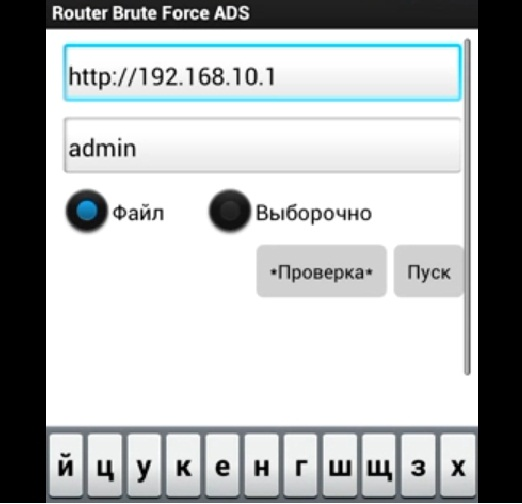
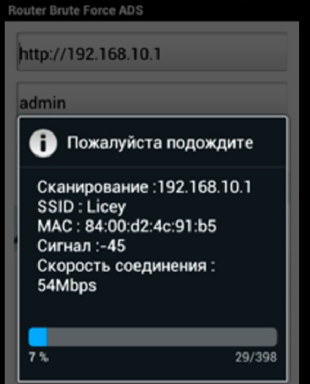
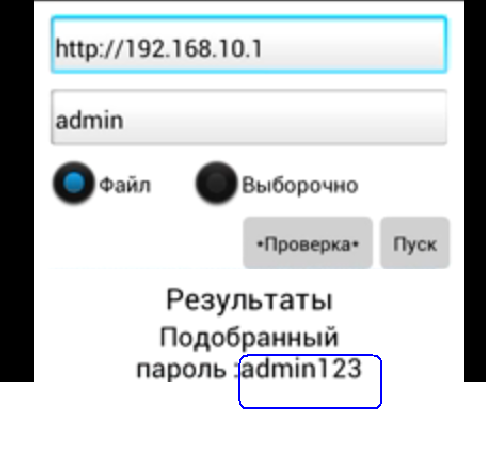
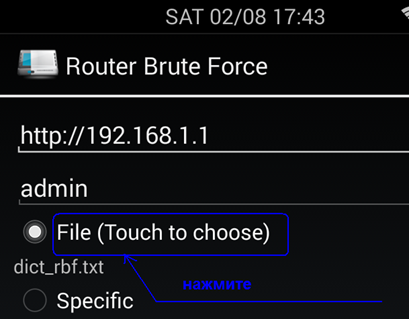



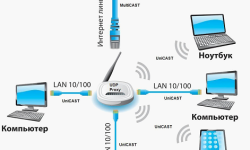
Что делать если URL адрес не найден?
Бред полный, а пароли где брать список?
Без списка он не брутит!!
Надо либо самим словарь написать либо в инете скачать